1、启动Photoshop并新建一个30X15厘米、72像素/分辨率、RGB模式的灰色图像,如下图所示。

2、新建一个透明图层并使用横排文字蒙版工具输入合适的文本,填充颜色随意,字号大小合适就行,如下图所示。
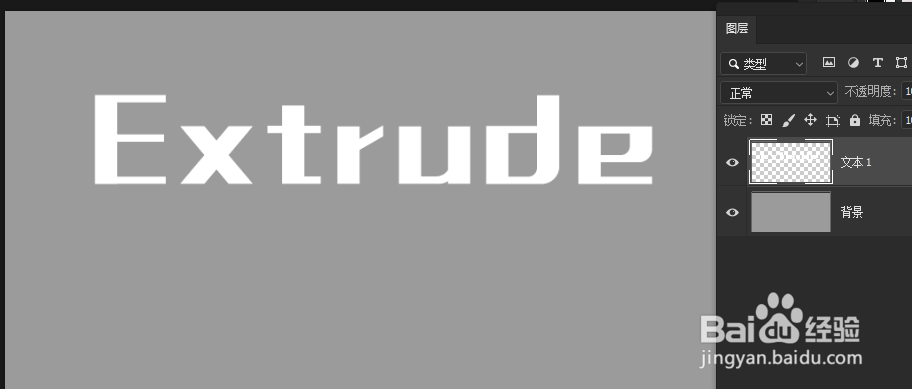
3、按Ctrl+J复制当前的文本层,然后将下层的文本使用方向键盘向右向下各移动30次,有点繁琐,但不难操作,如下图所示。
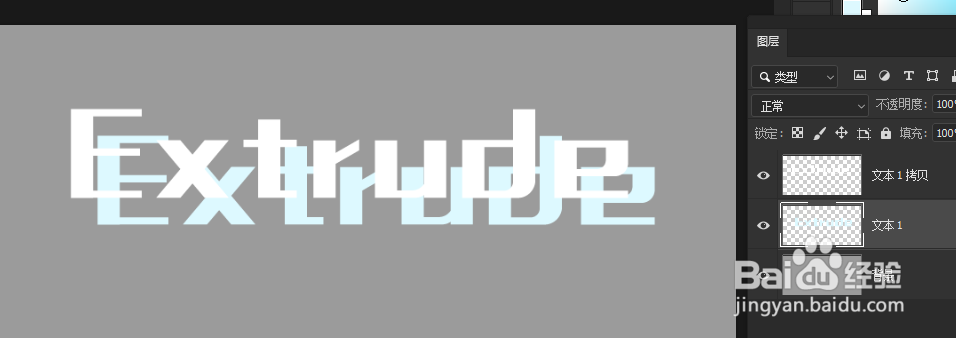
4、接下来我们将使用动作完成重复的操作,打开动作面板,新建一个动作,然后选择下层的文本层,按Ctrl+J复制一层,再分别按向左上的方向键各一次,按Ctrl+U键打开色相/饱和度命令,将饱和度设置为2,朗读设置为-2,设置完成后,停止记录动作。

5、现在我们可以选择刚才录制的动作反复播放动作,直至得到下图所示的效果。

6、我们可以将除了最上层之外的其余的文本层合并,然后调整颜色,可以得到很多不同的色调,如下图所示。

